8 найкращих виправлень для помилки «Немає SIM-карти» на Android
Різне / / April 05, 2023
Однією з дивних помилок, з якою стикаються користувачі Android, є SIM-карта. Деякі користувачі стикаються з Помилка «SIM не надано». на своїх телефонах Android, а це означає, що телефонія неможлива. Це припиняє мобільне з’єднання для дзвінків і з’єднання даних.

Хоча завжди можна використовувати Wi-Fi Calling, але іноді вам, можливо, доведеться покладатися лише на мобільну мережу. Тому, щоб допомогти вам відновити прийом дзвінків, ми пропонуємо вам кілька робочих рішень для виправлення помилки «Немає SIM-карти» на Android.
1. Повторно вставте SIM-карту
Починаючи з деяких основних рішень, ви повинні спочатку вийняти та повторно вставити SIM-карту в телефон Android. Переконайтеся, що SIM-карту правильно розміщено на лотку для SIM-карти. Витягніть лоток для SIM-карти та вставте його знову, щоб перевірити, чи вирішено цю проблему на вашому телефоні Android. Якщо ні, зверніться до наступних рішень нижче.

2. Перевірте пошкодження SIM-карти
Ще одна причина, чому ви бачите помилку «Немає SIM-карти» на вашому Android, полягає в тому, що на вашій SIM-карті, ймовірно, є подряпини через багаторазове вставлення. Це може перешкодити належному читанню SIM-карти. Якщо ваша SIM-карта має багато подряпин, радимо придбати нову в оператора мобільної мережі.
3. Перевірте, чи ввімкнено SIM-карту
Ваш телефон Android дозволяє вимкнути мережу SIM-карти, особливо якщо ви використовуєте телефон Android із двома SIM-картами. Отже, якщо ви не бачите потужності мережі на своєму телефоні Android, ви можете перевірити, чи вашу SIM-карту вимкнено.
Крок 1: Відкрийте програму Налаштування на телефоні Android.

Крок 2: Торкніться «Мережа та Інтернет».

крок 3: Виберіть Мобільна мережа.

крок 4: Торкніться перемикача поруч із «Використовувати SIM», щоб увімкнути мережу SIM-карти.

крок 5: Закрийте програму «Налаштування» та перевірте, чи проблему вирішено.
Крім того, ось як ви можете перевірити, чи вашу SIM-карту ввімкнено.
Крок 1: Відкрийте програму Налаштування на телефоні Android.

Крок 2: Торкніться «Мережа та Інтернет».

крок 3: Натисніть Дзвінки та SMS.

крок 4: Виберіть «Параметри SIM».

крок 5: Торкніться перемикача поруч із назвою SIM-карти, щоб увімкнути її.

4. Увімкнення та вимкнення режиму польоту
Режим "у літаку миттєво від’єднає всі бездротові мережі, як-от мобільні дані, Wi-Fi та Bluetooth на вашому Android. Ви можете спробувати ввімкнути та вимкнути режим польоту, щоб перевірити, чи це вирішує проблему.
Крок 1: Відкрийте налаштування на телефоні Android.

Крок 2: Торкніться Мережа та Інтернет.

крок 3: Торкніться перемикача біля пункту Режим польоту, щоб увімкнути його.

крок 4: Зачекайте деякий час і знову торкніться перемикача, щоб вимкнути режим польоту.

крок 5: Закрийте налаштування та перевірте, чи проблему вирішено.
5. Переключіться в автоматичний режим мережі
Ви також можете дозволити телефону Android автоматично вибирати мобільну мережу на основі вашого поточного місцезнаходження. Це також має допомогти у видаленні помилки «Немає SIM-карти».
Крок 1: Відкрийте налаштування на телефоні Android.

Крок 2: Торкніться Мережа та Інтернет.

крок 3: Торкніться Мобільна мережа.

крок 4: Прокрутіть униз і торкніться перемикача поруч із «Автоматично вибрати мережу».

крок 5: Закрийте програму «Налаштування» та зачекайте деякий час, щоб перевірити, чи проблему вирішено.
6. Оновити назву точки доступу
Ім’я точки доступу (APN) допомагає надати всі необхідні дані для підключення вашого телефону Android до мобільних даних. Ви можете оновити назву вашої точки доступу на телефоні Android на основі свого оператора, щоб перевірити, чи проблему вирішено. Зауважте, що для пошуку налаштувань APN ми використовуємо телефон Motorola, що працює на стандартній версії Android.
Крок 1: Відкрийте програму Налаштування на телефоні Android.

Крок 2: Торкніться Мережа та Інтернет.

крок 3: Виберіть Мобільна мережа.

крок 4: Прокрутіть униз і натисніть «Імена точок доступу».

крок 5: Торкніться значка плюса у верхньому правому куті, щоб додати новий APN.

Крок 6: Відвідайте розділ підтримки на веб-сайті свого оператора та знайдіть налаштування APN. Потім заповніть їх відповідно на своєму телефоні Android точно так, як надано оператором.
Крок 7: Після введення торкніться трьох крапок у верхньому правому куті та виберіть «Зберегти».


Крок 8: Закрийте програму «Налаштування» та перевірте, чи проблему вирішено.
7. Скинути налаштування мережі
Як випливає з назви, цей параметр скине параметри бездротових мереж, зокрема мобільних даних на вашому телефоні Android. Ви можете спробувати цей варіант, якщо ви все ще бачите цю помилку.
Крок 1: Відкрийте програму Налаштування на телефоні Android.

Крок 2: Прокрутіть униз і натисніть «Система».

крок 3: Виберіть Скинути параметри.
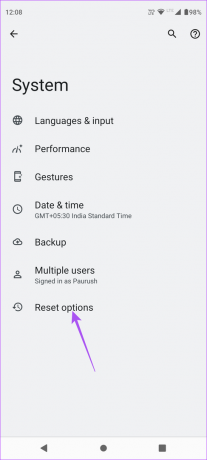
крок 4: Натисніть Скинути Wi-Fi, Mobile і Bluetooth.

крок 5: Знову натисніть «Скинути налаштування», щоб підтвердити свій вибір.
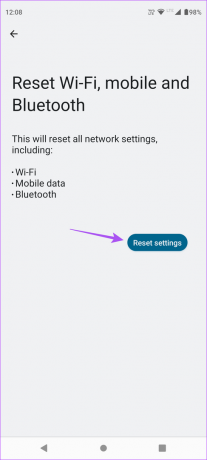
Після цього перевірте, чи проблему вирішено.
8. Оновіть версію Android
Останнім рішенням, яке ми рекомендуємо, є оновлення версії Android на телефоні. Це повинно усунути помилки або збої в поточній версії, які викликають цю проблему.
Крок 1: Відкрийте налаштування на своєму iPhone.

Крок 2: Прокрутіть униз і натисніть «Оновлення системи».

крок 3: Натисніть Перевірити наявність оновлень.

крок 4: Якщо оновлення доступне, завантажте та встановіть його.
Після цього перевірте, чи проблему вирішено. Якщо проблема не зникне, рекомендуємо зв’язатися зі своїм оператором мобільної мережі.
Відновити дзвінки на Android
Ці рішення мають допомогти відновити дзвінки на вашому телефоні Android. Ви також можете прочитати нашу публікацію як набрати внутрішній номер на Android.
Востаннє оновлено 30 січня 2023 р
Стаття вище може містити партнерські посилання, які допомагають підтримувати Guiding Tech. Однак це не впливає на нашу редакційну чесність. Вміст залишається неупередженим і автентичним.
Написано
Пауруш Чаудхарі
Демістифікація світу технологій у найпростіший спосіб і вирішення повсякденних проблем, пов’язаних зі смартфонами, ноутбуками, телевізорами та платформами для потокового передавання вмісту.



